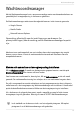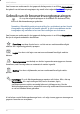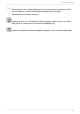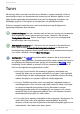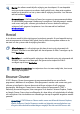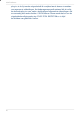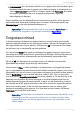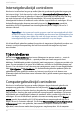Operating Instructions and Installation Instructions
49
Kinderbeveiliging
In de hele tekst: Als u de leesbare inhoud van een pagina direct wilt controleren op te
blokkeren inhoud, dan voert u gewoon het te blokkeren begrip in, bijvoorbeeld
chat
,
vinkt u In de hele tekst aan en klikt u vervolgens op de knop Toevoegen. Nu worden
alle pagina's geblokkeerd die in de weergegeven paginatekst, ergens de
lettervolgorde
chat
bevatten.
U kunt specifieke sites die onbedoeld binnen het bereik van een filter vallen, opnieuw
toelaten door deze bij de optie Uitzonderingen in te voeren. Klik daarvoor op de knop
Uitzonderingen en voer daar de betreffende pagina in.
Opmerking: zelf aangemaakte filters kunt u in het gedeelte Eigen filters vrij
bewerken en verwijderen. Lees hiervoor het hoofdstuk Eigen filters.
Toegestane inhoud
In dit deel wordt een dialoogvenster geopend waarin u voor de huidige geselecteerde
gebruiker bepaalde inhoud van het internet kunt toelaten. Selecteer de categorieën die u
wilt vrijgeven door een vinkje te plaatsen. Klik hierna op OK. De internetsites die voldoen
aan de criteria zijn nu toegankelijk voor deze gebruiker.
Als u op de knop Nieuw klikt, wordt een dialoogvenster geopend waarin u eigen criteria
voor toegestane inhoud (ook whitelists genoemd) kunt definiëren. Definieer hiervoor eerst
de naam en eventueel een informatietekst voor het afzonderlijk aangemaakte filter.
Klik nu op OK. Een dialoogvenster verschijnt waarin u de whitelist kunt aanvullen,
bijvoorbeeld met websites die geschikt zijn voor kinderen.
Voer daarvoor bij Filter in welke onderdelen van domeinnamen vrij toegankelijk moeten
zijn. Als u bijvoorbeeld een website met kindvriendelijke inhoud wilt vrijgeven, kunt u hier
bijvoorbeeld
http://portal.omroep.nl/zapp
invoeren om toegang te verlenen tot deze website.
Voer bij Beschrijving in wat er op deze website te vinden is, bijv.
Zapp - kindvriendelijke
website
en voer bij Koppeling naar website het exacte webadres in. De omschrijving en de
koppeling naar de website zijn alleen belangrijk als het kind bijvoorbeeld zelf een site
opzoekt waarvoor het geen toestemming heeft. In plaats van een foutmelding verschijnt
dan namelijk een HTML-pagina in de browser die alle in de whitelist ingevoerde websites
met hun beschrijving toont. Zo kan uw kind direct opnieuw naar een website gaan
waarvoor u toestemming hebt gegeven. Als u klaar bent met het invoeren, klik dan op
Toevoegen om de whitelist bij te werken.
Opmerking: de filter zoekt naar onderdelen in de domeinnaam. Afhankelijk van de
vermelding in het filter kunnen de resultaten dus van elkaar verschillen. Meer
uitgebreide of meer nauwkeurige beperkingen kunnen hier afhankelijk van de
website helpen.